To download the app, visit: Library
Эта статья представляет собой руководство по настройке приложения, включающее функциональное разбиение шагов и идеи по подключению к другим приложениям.
Приложение "Склад материалов" является частью комбинированного набора приложений MES Inventory от Tulip. Вы можете использовать его отдельно или в сочетании с другими приложениями.
Основная функция этого приложения - хранение вновь поступивших материалов на складе или перемещение предметов из одного бункера в другой.
Это приложение позволяет упростить обработку вновь поступивших материалов или других перемещений товаров на складе за счет сокращения ручного ввода данных и административных накладных расходов, что позволяет персоналу сосредоточиться на более важных задачах.
Использование и создание ценности
Это мобильное приложение позволяет пользователям осуществлять операции с материалами в Tulip, значительно повышая точность инвентаризации. Простое и понятное в использовании, оно помогает оцифровать вновь поступившие материалы в кратчайшие сроки.
Столы Tulip в приложении
Все приложения пакета Composable MES используют общие таблицы.
Основными таблицами Tulip, используемыми в данном приложении, являются Inventory Items и Material Definitions. Inventory Items используется для хранения всей необходимой информации о каждом отдельном материале на складе, а Material Definitions показывает все известные сведения об этих материалах.
(Физический артефакт) Инвентарные объекты
- ID: уникальный идентификатор предмета
- Идентификатор определения материала: Определение материала инвентарного предмета
- Тип определения материала: Тип материала инвентарного объекта
- Статус: Статус или текущее состояние инвентарного объекта
- Идентификатор местоположения: Текущее физическое местоположение инвентарного объекта. Это может быть идентификатор станции, идентификатор местоположения или любое произвольное указание местоположения.
- Область местоположения: Дальнейшее разделение местоположений по областям, позволяет группировать или фильтровать по областям или зонам.
- QTY: количество инвентарной записи.
- Единица измерения: единица измерения, относящаяся к количеству.
Определения (справочные) материалов
- ID: уникальный идентификатор предмета.
- Name (Имя): Название определения материала.
- Тип: Поле, используемое для категоризации материалов. Например: Сырой vs Промежуточный vs Готовый или Изготовить vs Купить
- Описание: Описание материала
- Изображение: Изображение материала
- Статус: По мере развития материала он может проходить через различные статусы (например: NEW, READY, BLOCKED, OBSOLETE).
- Единица измерения: Единица измерения
- Версия/Ревизия: Номер или буква, обозначающие отдельную ревизию детали.
- Идентификатор поставщика: Ссылка на поставщика материала
- Целевое время цикла: количество времени, которое должно потребоваться для изготовления 1 единицы продукции. Это может использоваться для установления целевых темпов производства и целевого времени цикла.
Конфигурация и настройка
Помощь в приложении
Как и все приложения из набора приложений Composable MES, приложение "Склад материалов" также содержит встроенную помощь. Это краткие описания необходимых шагов по настройке и советы по созданию приложений для дальнейшей настройки. После загрузки приложения обязательно прочитайте эти инструкции, а затем удалите их перед запуском приложения.
Таблицы, обеспечивающие ввод данных
Для работы с приложением необходимо заполнить некоторые таблицы. В данном конкретном случае вам нужна информация о существующих товарах, загруженная в таблицу Material Definitions на вашей фабрике. Для этого есть несколько способов: вы можете заполнить таблицу Material Definitions вручную или просто импортировать всю эту информацию из стороннего ERP-программного обеспечения через Tulip Connectors.
Другие потребности в конфигурации
- На шаге "Сканирование местоположения " убедитесь, что настроен метод выбора местоположения товара. Для этого можно использовать любой тип сканера, данные из агрегации или набор статических значений.
- Измените статические тексты в триггерах кнопки "Установить местоположение".
- Также есть возможность сканировать штрихкод местоположения на этапе инвентаризации, для этого необходимо настроить фактический штрихкод или оптический сканер на уже существующий триггер машины.
Параметры настройки
- На шаге "Инвентаризация" можно добавить или удалить поля, которые будут отображаться для выбранного виджета таблицы инвентарных позиций в соответствии со стандартами вашей компании.
Структура приложения
На шаге " Главная" пользователю необходимо выбрать поток, в зависимости от того, добавляется ли в инвентарь совершенно новый товар или уже существующий, который необходимо переместить. Оба потока ведут пользователя по схожим шагам, но задействуют разную логику бэкенда.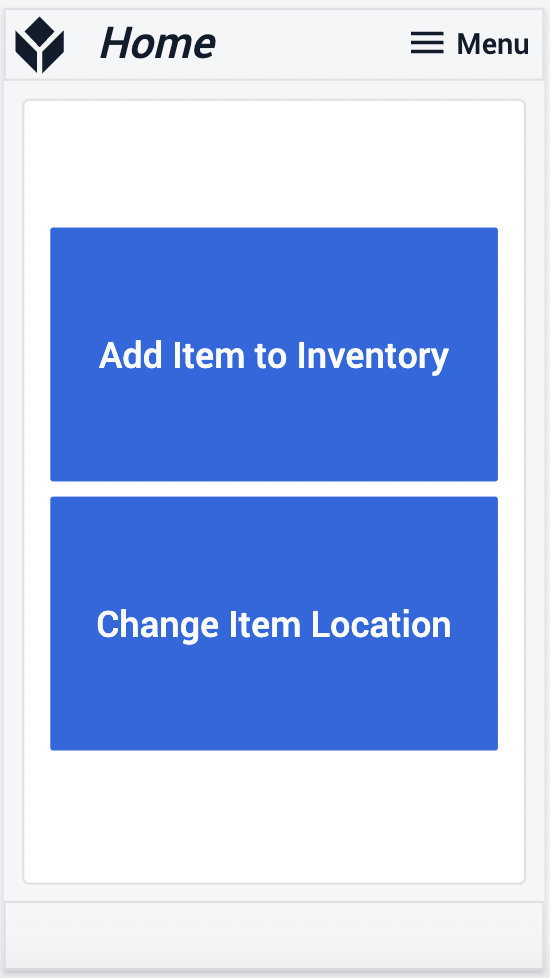
На шаге "Сканирование товара" вы можете отсканировать товар либо с помощью штрих-кода, либо с помощью оптического сканера.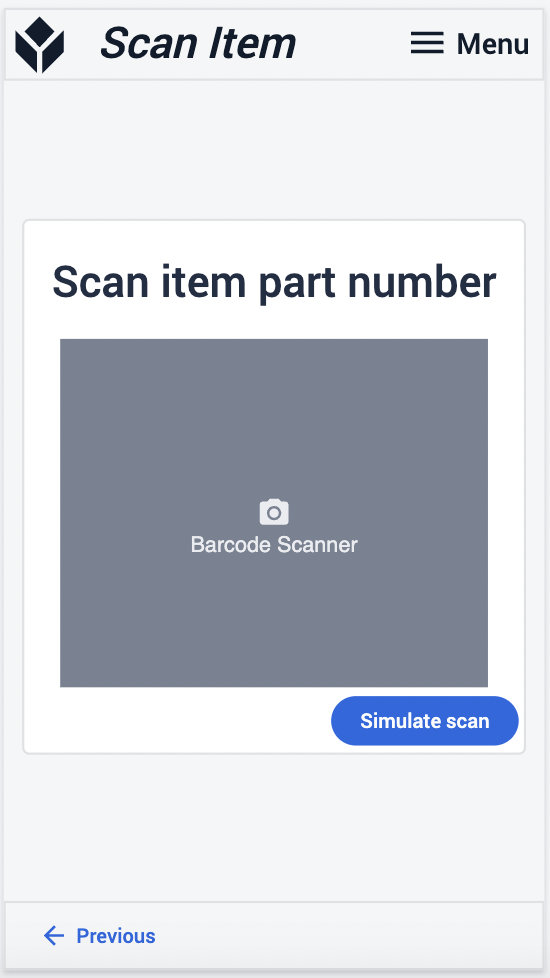
После того как вы отсканировали предмет и просмотрели все его детали, введите количество, которое вы хотите сохранить или переместить между местами. Обратите внимание, что если вы решили переместить предметы, вы не можете ввести большее количество, чем хранится в исходном месте.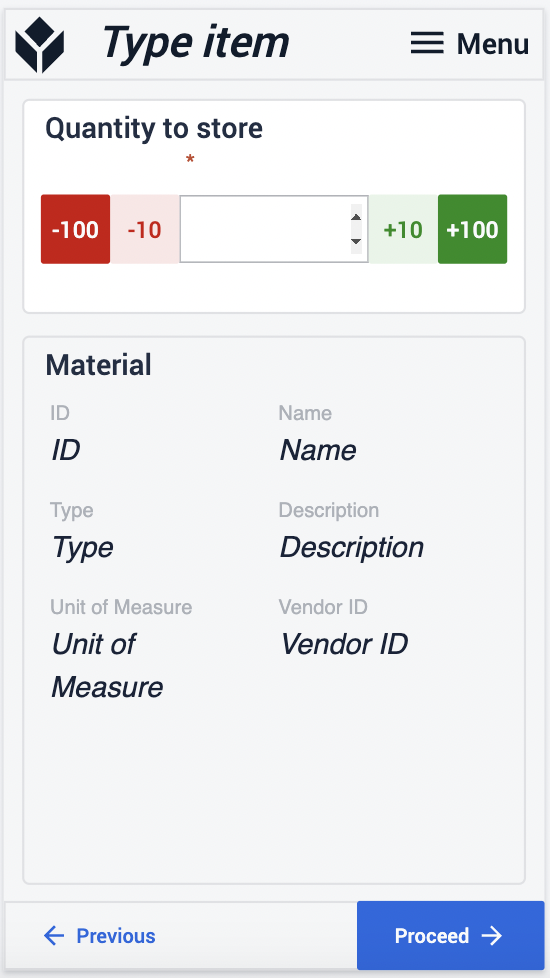
На следующем шаге отсканируйте новое место, где вы хотите хранить предметы. После этого на шаге "Инвентаризация" вы сможете увидеть, успешно ли прошло хранение или перемещение. 
Расширенные соединения приложений
Примеры подключения приложений для работы друг с другом.
Управление запасами
Все товары, перемещенные или сохраненные с помощью этого приложения, могут быть показаны в приложении "Управление запасами". Там же можно изменить ошибочно введенные количество и статус.
